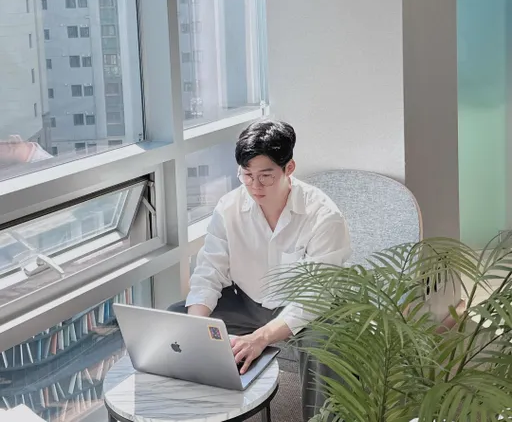본 글은 도메인 사이트인 가비아를 이용해서 AWS EC2 인스턴스 서버에 도메인을 적용하는 과정을 다룬다.
도메인 적용(가비아)
ip 주소 대신에 도메인을 적용해서 접근을 편하게 하려고 한다. 먼저, 가비아에서 간단하게 원하는 도메인 주소를 검색한 뒤 구매한 다음에 다음 과정을 진행했다.
-
가비아에 로그인을 한 뒤,My가비아버튼을 누르면 나오는 메뉴중에서 서비스 관리 페이지로 이동한다.

-
서비스 관리 페이지에 들어가면 현재 이용하고 있는 서비스가 나오는데, 아래쪽에 도메인 탭에서 현재 관리중인 도메인을 확인할 수 있다. 오른쪽의
관리툴버튼을 눌러도메인 관리페이지로 진입한다.

-
그러면 우측 하단에 다음과 같이
DNS 정보라는 메뉴가 보일텐데,도메인 연결의 설정 버튼으로 진입한다.

-
다음과 같이 설정 화면으로 넘어가면 해당 도메인을 선택한 뒤
레코드 수정버튼을 누른다.


-
여기서 해당하는 도메인에 대한
DNS 레코드설정을 추가해줄 수 있는데, 레코드 별로 용도는 다음과 같다.
A 레코드 (서브 도메인 생성)
A 레코드를 추가하면 서브 도메인을 생성하여 IP로 사이트를 연결하실 수 있습니다.
예) test.gabia.com 생성을 원하시면, 호스트명에 test를 입력하시고 연결하시려는 사이트의 ip주소를 입력해 주세요.
MX 레코드(메일 설정)
MX 레코드는 메일 연결에 사용됩니다. 입력된 정보를 변경/삭제할 경우 해당 서비스 사용이 변경/중단될 수 있으니, 설정한 메일 정보를 반드시 확인하세요.
CNAME 레코드
CNAME 정보는 메일, 블로그 연결 등에 사용됩니다. 입력된 정보를 변경/삭제할 경우 해당 서비스 사용이 변경/중단될 수 있으니, 설정한 메일 정보를 반드시 확인하세요.
한글 도메인은 사용 업체에 따라 CNAME을 설정하더라도 메일을 지원하지 않을 수 있습니다.
TXT 레코드
• SPF 레코드를 입력하고자 하는 경우 위 TXT 레코드란에 입력해 주세요.
• 사용하는 도메인이 스팸으로 차단되는 것을 방지하기 위하여 SPF 레코드 등록을 권장합니다.
• 올바른 SPF를 적용하기 위해 SPF Record 작성 도우미를 이용하여 SPF 레코드 등록을 권장합니다. [SPF Record 작성 도우미]
• SPF 레코드값의 올바른 입력 예 : 아래 2가지 예제와 같은 형식으로 입력하시기 바랍니다.
v=spf1 include:spf.hiworks.co.kr ~all / v=spf1 ip4:211.243.118.50 ~all
• ※ TXT레코드에는 @, ^, <, >, ?, `(어퍼스트로피)를 입력할 수 없습니다.
SRV 레코드
※ SRV 레코드 설정 시, 대상 값 입력 내용 끝에 “.”을 입력하셔야 정상 세팅됩니다.
예) sipdir.online.lync.com.여기서 호스트에 @를 사용할 수 있는데, 이는 도메인 그 자체로 www같은 prefix가 지정되지 않았을 때 사용됩니다.
"The @ symbol refers to just the domain... Basically when no prefix is used, the @ symbol can be used"
예를들어 diary.com 으로 연결할 경우 @에 지정된 ip가 사용됩니다.
상태 체크 하고 저장하면 몇 분 지나면 새로운 ip로 연결이 됩니다. 
-
나는
AWS EC2 인스턴스의퍼블릭 IPv4 주소와 연결해줄 것이므로A타입의 레코드를 추가해준다.레코드 추가버튼을 눌러 레코드를 추가해준 뒤, 우측의확인버튼과저장버튼을 차례로 눌러 저장까지 해준다.


-
이제
EC2 인스턴스의퍼블릭 IPv4 주소와 잘 연결되었는지 확인하기 위해 브라우저에서 도메인 주소로 접근해보면 다음과 같이 화면이 잘 나오는 것을 확인할 수 있다.